Fonctions avancées dans une grille ou un tableau
Plusieurs fenêtres de PRIM comportent des tableaux, et de nouvelles fonctionnalités permettent un plus grand nombre d'interactions avec ces tableaux, notamment pour modifier le visuel de la grille, filtrer ou regrouper les données, ou faciliter les recherches. Ces nouvelles fonctionnalités pourraient ne pas encore être disponibles dans tous les tableaux, mais seront ajoutées graduellement à toutes les fenêtres pertinentes. Cette page en explique les diverses possibilités et comment les utliiser.
 Certaines fonctionnalités pourraient ne pas êtres pertinentes dans certains tableaux. Le cas échéant, les fonctionnalités en question ne seront pas disponibles.
Certaines fonctionnalités pourraient ne pas êtres pertinentes dans certains tableaux. Le cas échéant, les fonctionnalités en question ne seront pas disponibles.
Grille d’affichage – Guide d’utilisation
Menu général de la grille
Lorsque vous êtes sur l’interface de la grille, vous pouvez personnaliser l’affichage selon vos besoins. Pour cela, après vous être assuré que la grille concernée est sélectionnée, cliquez sur les trois petits points (1) en haut à droite pour ouvrir le menu général, qui offre plusieurs options utiles :
•Historique des modifications : Permet d'afficher l'historique des modifications de la ligne sélectionnée dans le tableau, si cette option a été activée pour le tableau concerné.
•Exporter : Permet d'exporter les données affichées dans le tableau sélectionné.
•Afficher le sélecteur de colonnes : Ouvre une petite fenêtre, au moyen de laquelle vous pourrez affficher ou masquer les colones du tableau. Pour supprimer une colonne du tableau, cliquez sur l'entête de cette colonne et glissez-déposez dans le sélecteur de colonne. Pour afficher une colonne qui était masquée, faites l'opération inverse, en plaçant la colonne à l'endroit souhaité.
•Afficher la zone de regroupement : Une zone apparaîtra au-dessus du tableau (2). Vous pouvez y glisser le titre d’une colonne pour regrouper les lignes selon cette donnée. Très utile pour avoir une vue structurée par catégorie! Par exempple, dans la fenêtre ci-dessous, nous avons regroupé les données selon le type de commission. Pour annuler le regroupement, il suffit de cliquer sur le X ou glisser-déposer de nouveau l'entête de colonne vers le tableau.
•Afficher la zone de recherche : Cette option ajoute un petit champ de recherche en haut de chaque colonne (3). Cela vous permet de filtrer rapidement les données en fonction de ce que vous tapez.
•Figer la première colonne : Cette fonction bloque la première colonne à gauche afin qu’elle reste toujours visible même lorsque vous faites défiler horizontalement. Si la première colonne est déjà figée (ou d'autres colonnes, au moyen d'un filtre), l'option inverse s'affiche, permettant de libérer les colonnes figées.
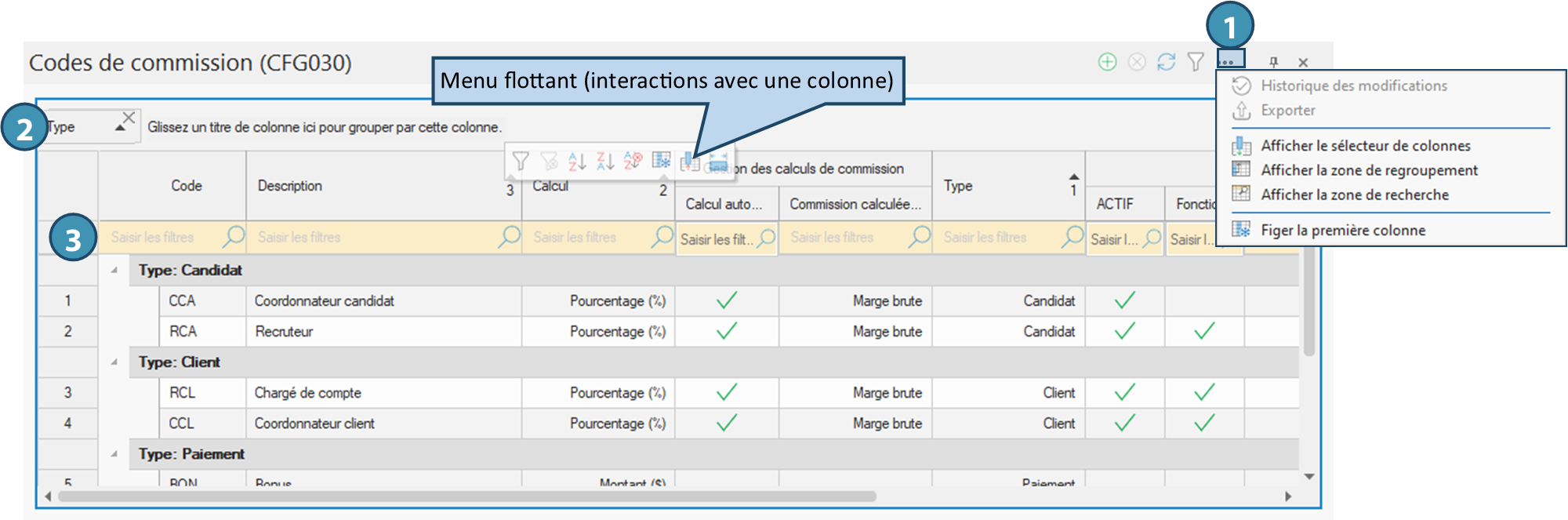
Interactions directes avec une colonne (Menu flottant)

En plaçant votre curseur sur l'entête d’une colonne vous pouvez effectuer plusieurs actions spécifiques :
•Sélectionner un filtre : Sélectionnez des données spécifiques à afficher ou exclure.
•Retirer le filtre : Supprimez le filtre appliqué pour afficher de nouveau toutes les données.
•Trier les données : Permet de trier les valeurs de la colonne par ordre croissant ou décroissant.
•Retirer le tri : Annule tout tri actif sur la colonne
•Figer une colonne : Permet de verrouiller la colonne et toutes les colonnes à gauche de celle-ci pour qu’elles restent visibles lorsqu'on défile vers la droite. Si la colonne est déjà figée, cette option sera sélectionnée (cadre entourant le bouton).Il sera alors possible de faire l'opération inverse et ainsi libérer toutes les colonnes à gauche.
•Masquer la colonne : Permet de retirer la colonne de l’affichage (vous pourrez la réafficher via le sélecteur de colonnes).
•Adapter la largeur au contenu : Ajuste automatiquement la taille de la colonne pour afficher tout le texte sans couper.
Personnalisation libre - ordre des colonnes
Toutes les colonnes sont déplaçables : vous pouvez glisser-déposer une colonne à l’endroit souhaité pour réorganiser le tableau selon votre préférence. Ceci vous permet d’adapter l'affichage à votre logique de travail. Des flèches rouges  indiquent où la colonne sera positionnée lorsque vous relâcherez le bouton de la souris. Une fois les colonnes déplacées, vous pourrez ensuite enregistrer ce nouvel affichage et l’utiliser dans un filtre récurrent.
indiquent où la colonne sera positionnée lorsque vous relâcherez le bouton de la souris. Une fois les colonnes déplacées, vous pourrez ensuite enregistrer ce nouvel affichage et l’utiliser dans un filtre récurrent.
 Quels que soient les éléments modifiés au moyen de ces options (filtres, tris, affichage), il sera possible d'enregistrer vos changements dans un filtre récurrent et de les réappliquer en un clic.
Quels que soient les éléments modifiés au moyen de ces options (filtres, tris, affichage), il sera possible d'enregistrer vos changements dans un filtre récurrent et de les réappliquer en un clic.